电脑访问不了指定设备路径或文件u盘的两种解决方法
时间:2021-03-22作者:mei
在使用电脑过程中总会出现各种大大小小的故障,其中,电脑访问不了指定设备路径或文件u盘是比较常见问题之一,经常打开一个文件夹或是盘符总会提示无法访问指定设备路径或文件,造成文件夹无法正常查阅,怎么办?别担心,本文小编教你解决电脑访问不了指定设备路径或文件u盘的两种解决方法。
方法一、涉及注册表修改请小心谨慎
1、进入系统盘windows文件夹,进入注册表所在的根目录。
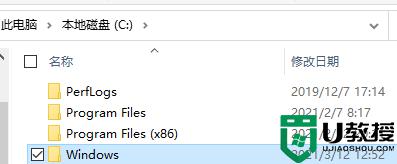
2、右键单击regedit.exe,选择重命名。最好在DOS下改名,用ren命令!
3、将文件后缀名“exe”改为“com”。
4、双击打开注册表,找到HKEY_CLASSES_ROOT\exefile\shell\open\command。
5、双击默认键值,输入“%1%*”,点“确定”即可。
方法二、
1、点“开始-运行”,用cmd命令打开dos。
2、输入assoc .exe=exefile〔assoc 与.exe 之间要有空格〕重新建立关联!
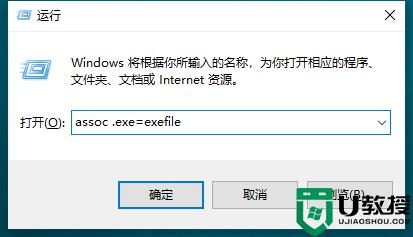
3、如果cmd运行不了,可以重启选择操作系统后按F8。选择带有命令提示符的安全模式中直接进行操作。
关于电脑访问不了指定设备路径或文件u盘的解决方法分享到这里了,大家可以选择其中一种方法操作,希望对大家有所帮助!
相关教程:
电脑不显示u盘怎么解决





